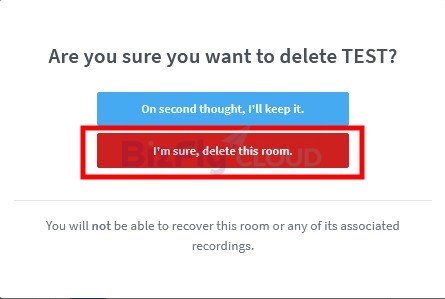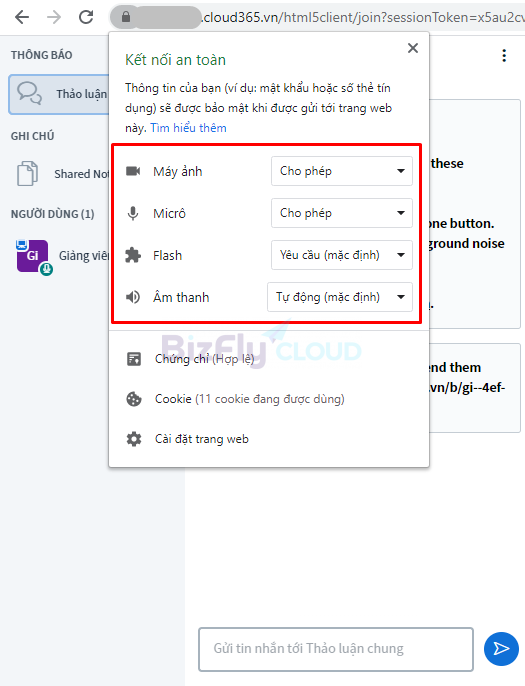[BBB] Tạo/Xóa phòng họp
1. Hướng dẫn tạo phòng
Click vào ô “Create a Room”
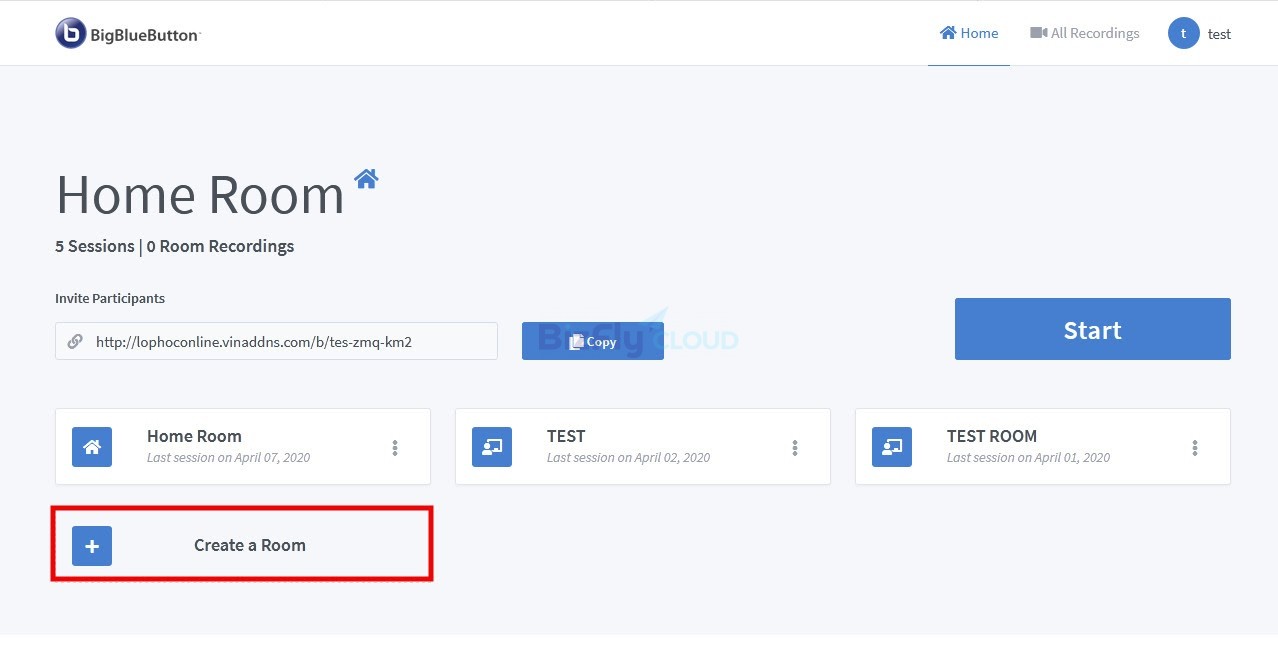
Đặt tên, chọn Access code, và cài đặt các tùy chọn cơ bản cho phòng họp. Rồi click Create Room.
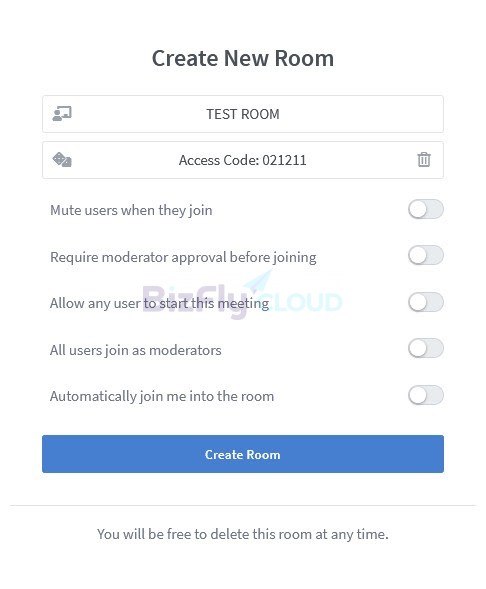
+ Enter a room name: Đặt tên phòng họp
+ Mã code: Dùng để bảo mật phòng họp. Nhập code đúng mới được vào phòng.
Các tùy chọn cơ bản:
+ Mute users when they join: Tất cả người dùng vào phòng đều bị tắt tiếng
+ Require moderator approval before joining: Yêu cầu phê duyệt của người điều hành phòng trước khi tham gia phòng
+ Allow any user to start this meeting: Cho phép bất kì người dùng nào đều có thể bắt đầu buổi họp
+ All user join as moderators: Mọi người dùng tham gia phòng đều có quyền điều hành
+ Automatically join me into the room: Tự động thêm bản thân vào phòng sau khi tạo
Sau khi tạo phòng sẽ thấy ô phòng vừa tạo và đường link vào phòng:
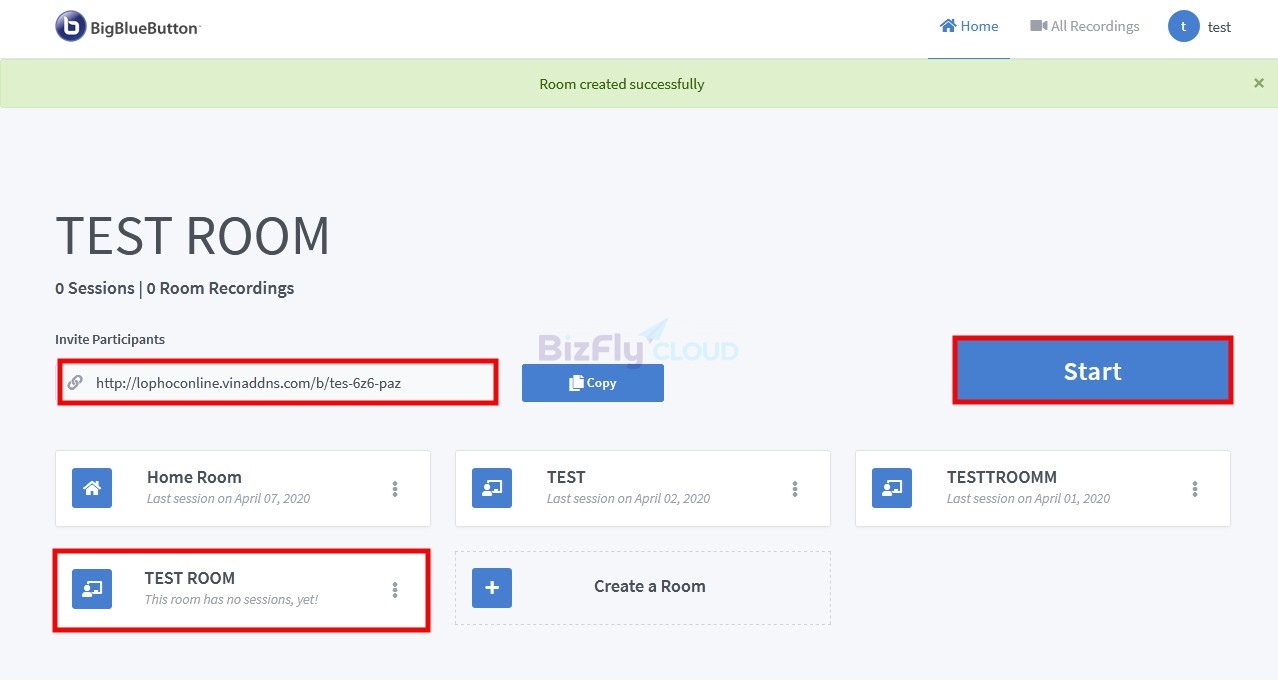
Chọn phòng cần vào, ấn Start để truy cập phòng.
Truy cập vào phòng, chọn hình thức âm thanh: Microphone hoặc Listen only, đợi một chút để hệ thống kiểm tra thiết bị âm thanh của bạn.
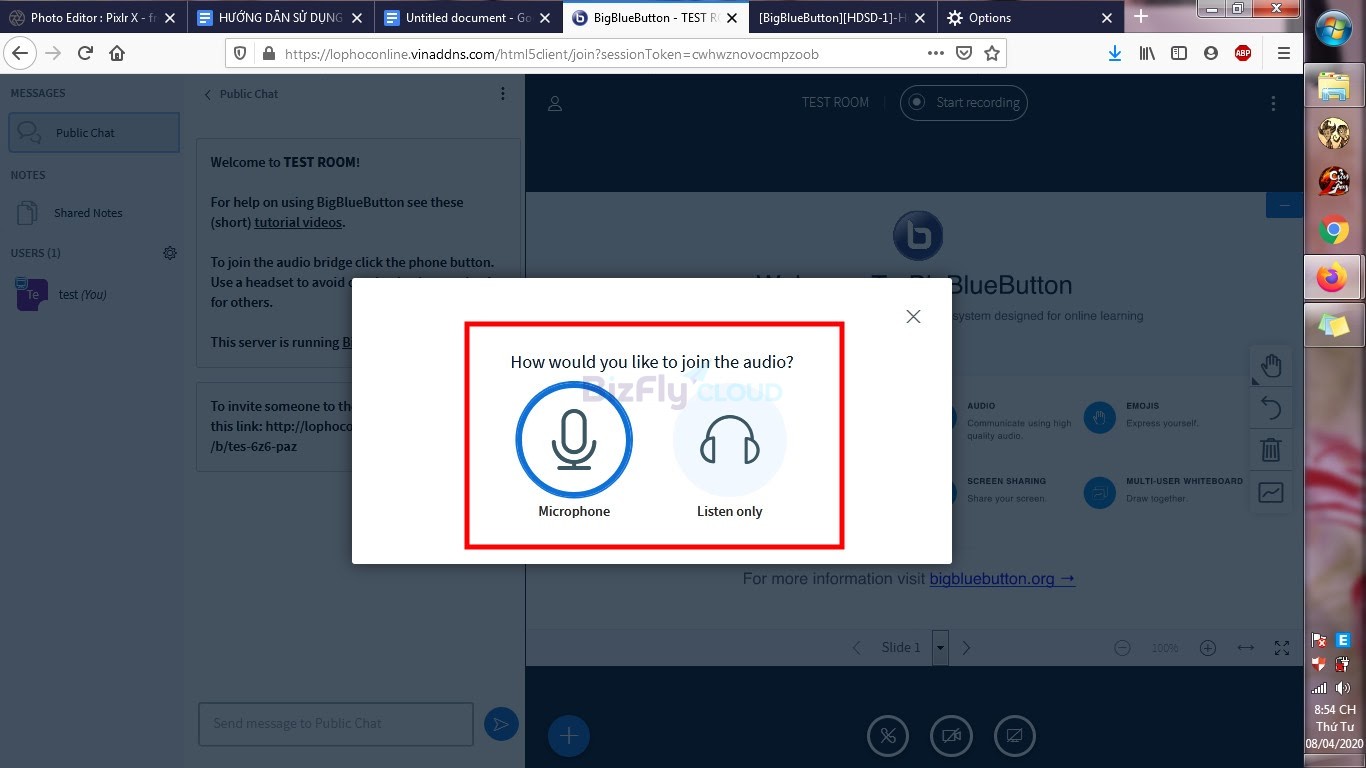
Lưu ý: Nếu thấy chưa có âm thanh hay mic chưa nói được thì bạn hãy cho phép quyền trên trình duyệt.
Vậy là bạn đã tạo thành công một phòng họp
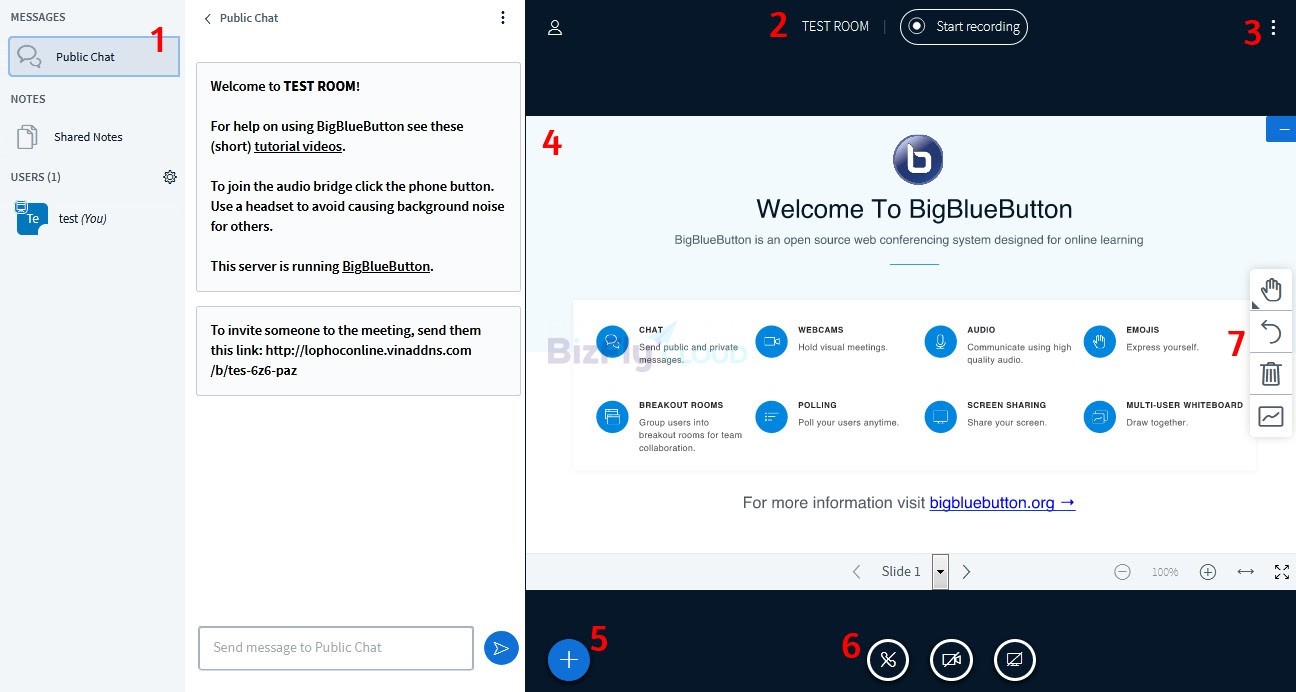
1: Phần hiển thị danh sách các user, messages, notes, …
2: Tên phòng họp, trạng thái record
3: Tùy chọn thêm
4: Phần trình bày, có thể là slide, bảng trắng hay cả clip, …
5: Một số công cụ thêm cho buổi họp như : tạo 1 poll, upload slide, chia sẻ video ngoài
6: Điều khiển âm thanh, mic, webcam, chia sẻ màn hình
7: Các công cụ thao tác với slide và bảng như viết chữ, đánh dấu, vẽ hình
2. Xóa phòng
Chọn phòng cần xóa. Chọn biểu tượng 3 chấm -> Delete.
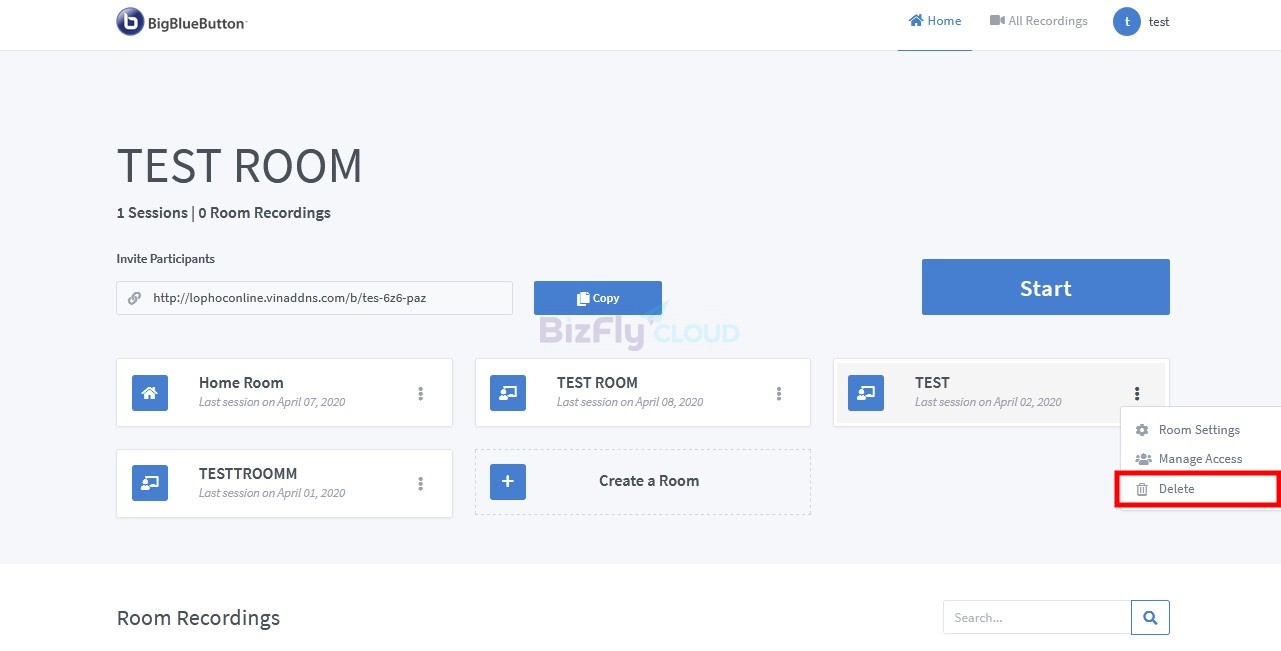
Chọn I’m sure, delete this room.